最全批处理命令学习资料【完美版】
【珍藏】批处理常用指令([col...

【珍藏】批处理常用指令([collection] common instructions forbatch processing)BAT command Daquan@ # single back offEcho off # began to close back from the next line@echo off # began to close back from the bank. This is the first line of general batch processingEcho on # began to open to the next lineEcho echo off is # displays the current state or echo state onEcho. # output a blank line, "enter"# (echo, echo; echo+ echo[echo] echo/ echo\)2 errorlevelEcho%errorlevel%Each command is run and you can view the return code in this command line formatThe default value is 0, and the general command error is set to errorlevel 13 dirDir # displays the current directory files and subdirectories.Dir /a # display in the current directory files and subdirectories, including hidden and system filesDir c: /a:d # display C in the current directory directory Dir c: /a:-d # display root directory C filesDir c:\ /b/p #/b displays only the file name, and the /p paging displayDir *.exe /s # display the current directory and all the subdirectories.Exe file4 CDCd\ # into the root directoryCD # displays the current directoryCD /d d:\sdk # can also change the drive and directory5 MDMD d:\a\b\c # if d:\a does not exist, it will automatically create the intermediate directoryIf # command extensions are disabled, you need to type MKDIR \a\b\c.6 RdRd ABC # delete the current directory ABC directory, for empty directoryRd /s/q d:\temp # delete the d:\temp folder and subfolders and files, /q quiet mode7 delDel d:\test.txt # deletefile, cannot be hidden, and read-only file systemDel /q/a/f d:\temp\*.*Delete all files inside the d:\temp folder, including hidden, read-only, system files, not subdirectoriesDel /q/a/f/s d:\temp\*.*Delete all files in the d:\temp and subfolders, including hidden, read-only, system files, not subdirectories8 RenRen d:\temp TMP # support to rename folder9 CLSClear the screen10 typeDisplay file contentsType c:\boot.ini # displays the contents of the specified file, the program files usually garbledType *.txt # display all.Txt files in the current directory contents11 copyCopy fileCopy c:\test.txt d:\test.bakCopy the c:\test.txt file to d:\ and rename it to test.bakCopy con test.txtFrom the screen, wait for the input, press Ctrl+Z to end the input, and save the input as a test.txt fileCon stands for screen, PRN stands for printer, and nul stands for empty deviceCopy 1.txt + 2.txt 3.txtMerge the contents of 1.txt and 2.txt and save it as a 3.txt fileIf no 3.txt is specified, then save to 1.txtCopy test.txt +Copying files to themselves is actually modifying the file date12 titleSet the title of the CMD windowTitle New Title # CMD can see the title bar of the window changed.13 verDisplay system version14 label and VolSet the labelVol # display labelLabel # display label, also prompted the new labelLabel c:system # set C label for system15 pausePause command16 REM and::Comment commandThe comment line does not perform the operation17 date and timeDate and timeDate # displays the current date, and prompted a new input date, press "enter" skipDate/t # only displays the current date, not prompt the new dateTime # displays the current time, and prompt new input time, press "enter" skipTime/t # only display the current time, not prompted to enter a new time18 goto and:Jump commandLabel: the # said it is tag line, the tag line does not perform the operationGoto label # jump to the specified label that line19 find (external command)Find commandFind \ \ "abc\" c:\test.txtFind the line containing the ABC string in the c:\test.txt file If not found, the errorlevel return code is set to 1Find /i, "ABC", c:\test.txtFind rows containing ABC, ignore case"Find /c \" "abc\" c:\test.txtShows the number of rows containing ABC20 more (external command)Screen by screen displayMore c:\test.txt # by screen display c:\test.txt file content 21 treeDisplay directory structureTree d:\ # display D disk file directory structure22 &Execute multiple commands in sequence, regardless of whether the command succeeds23 & &Execute multiple commands in sequence, and do not execute the following command when the command that executes the error is encounteredFind "ok\" c:\test.txt & & echoIf the word "ok\" is found, it is shown "success" and cannot be found if it is not found24 ||Execute multiple commands in sequence, and do not execute the following command when the correct command is encounteredFind "ok\" c:\test.txt echo || unsuccessfulIf the word "ok\" is not found, it is shown "unsuccessful \" and is not displayed when it is found25 |Pipe commandDir /s/a find /c. * | \ ".Exe\"The pipe command indicates that the dir command is executed first, and the subsequent find command is executed for the output of the commandThe command line results: output the number of.Exe files in the current folder and all subfoldersType c:\test.txt|moreThis is the same effect as the more c:\test.txt26 > andOutput redirection command> purge the original contents of the file before writing themAppend content to the end of the file without removing the original contentThe main contents of the original display on the screen is output to the specified fileIf the specified file does not exist, the file is automatically generatedType c:\test.txt >prnThe file content is not displayed on the screen, and the output is turned to the printerEcho Hello world>conThe Hello world is displayed on the screen, and virtually all outputs are default >conCopy c:\test.txt f: >nulCopy files and do not display "copy success \" prompt information, but if the f disk does not exist, it will still display error messagesCopy, c:\test.txt, f:, >nul, 2>nulDo not display the prompt information for the successful copy of the file, and the error message is not displayed if the f disk does not existEcho ^^W ^W>c:\test.txt ^>The generated file content is ^W > W"^" and "> are control commands. To output them to a file, you must add a" ^ "sign in front< 27Get input information from the file, not from the screenGenerally used for date, time, label, etc., need to wait for the input command@echo offEcho 2005-05-01>temp.txtDate del temp.txtThis way you can wait for the input to change the current date directly28%0%1%2%3%4%5%6%7%8%9%The command line passes the parameters to the batch%0 batch file itself%1 first parameter%9 ninth parametersAll parameters% from the first parameterThe substitution of batch parameter (%n) has been enhanced. You can use the following syntax:%~1 - delete quotation marks [[]) to expand%1%~f1 - extends%1 to a fully qualified path name%~d1 - extends%1 to a drive letter only%~p1 - extends%1 to only one path%~n1 - extends%1 to only one file name%~x1 - extends%1 to only one file extension%~s1 - extended path refers to a short name%~a1 - extend%1 to file attributes%~t1 - extend the%1 to the date / time of the file%~z1 - extends%1 to the size of the file%~$PATH: 1 - finds the column in the directory of the PATH environment variable, and%1Expand to the first fully qualified name to find. If the environmentThe variable name is not defined, or the file has not been found. This key combination willExtended to empty stringCan be combined to obtain multiple results with revision:%~dp1 - extends%1 to drive letters and paths only%~nx1 - extends%1 to file names and extensions only%~dp$PATH:1 - find%1 in the directory that is listed in the PATHenvironment variable,And extend to the drive letter and path to find the first file.%~ftza1 - extend%1 to similar output lines like DIR.You can see the meaning of each parameter by referring to call/ or for/Echo, load \%%1\, \%%2\, >c:\test.txtThe generated file contents are load \%1\ '\%2\'"In a batch file, the command line arguments are output to the file in this format29 IfJudgement commandIf "%1\" /a\ "echo" ==\ the first parameter is the /aIf /i \ \%1\ 'equ \ /a\' echo, the first parameter is /a/i said the case insensitive, and equ = = is the same, other operators see if/?If exist c:\test.bat echo exists c:\test.bat fileIf, not, exist, c:\windowsEcho does not exist in the c:\windows folder)If, exist, c:\test.batEcho exists c:\test.bat(else)Echo does not exist, c:\test.bat)30 SETLOCAL and endlocalSet the command extension and postpone the extension of the environment variable"SETLOCAL ENABLEEXTENSIONS # "command extensions enable \ \"SETLOCAL DISABLEEXTENSIONS # disable command extensions \ \ ""SETLOCAL enabledelayedexpansion #启用”延缓环境变量扩充\”SETLOCAL disabledelayedexpansion #停用”延缓环境变量扩充\”ENDLOCAL #恢复到使用SETLOCAL语句以前的状态“命令扩展名”默认为启用“延缓环境变量扩充”默认为停用批处理结束系统会自动恢复默认值可以修改注册表以禁用”命令扩展名\”,详见cmd /?。
最全的批处理命令

第一章批处理基础第一节常用批处理内部命令简介批处理定义:顾名思义,批处理文件是将一系列命令按一定的顺序集合为一个可执行的文本文件,其扩展名为BAT或者CMD。
这些命令统称批处理命令。
小知识:可以在键盘上按下Ctrl+C组合键来强行终止一个批处理的执行过程。
了解了大概意思后,我们正式开始学习.先看一个简单的例子!@echo offecho "欢迎来到非常BAT!"pause把上面的3条命令保存为文件test.bat或者test.cmd然后执行,他就会在屏幕上显示以下二行话:欢迎来到非常BAT!请按任意键继续. . .这就是一个简单批处理文件了,这个批处理文件一共就用了2条命令 "echo" 和"pause" 还有一个特殊符号"@"从上面这个简单的批处理中,我们可以发现其实批处理就是运用一些含有特殊意义的符号和一些完成指定功能的命令组合而成,那么在批处理中有多少这样的特殊符号和功能命令呢?我们现在就来仔细了解一下一些最常用的!(以下内容来源网络,请各位仔细阅读,好进入下节的实例说明)======================================================批处理的常见命令(未列举的命令还比较多,请查阅帮助信息)1、REM 和 ::2、ECHO 和 @3、PAUSE4、ERRORLEVEL5、TITLE6、COLOR7、mode 配置系统设备8、GOTO 和 :9、FIND10、START11、assoc 和 ftype12、pushd 和 popd13、CALL14、shift15、IF16、setlocal 与变量延迟17、ATTRIB 显示或更改文件属性介绍命令1、REM 和 ::REM为注释命令,一般用来给程序加上注解,该命令后的内容不被执行,但能回显。
其次, :: 也可以起到rem 的注释作用, 而且更简洁有效; 但有两点需要注意:第一, 任何以冒号:开头的字符行, 在批处理中都被视作标号, 而直接忽略其后的所有内容。
批处理命令资料

批处理命令资料批处理文件是无格式的文本文件,它包含一条或多条命令。
它的文件扩展名为 .bat 或 .cmd。
在命令提示下键入批处理文件的名称,或者双击该批处理文件,系统就会调用Cmd.exe按照该文件中各个命令出现的顺序来逐个运行它们。
使用批处理文件(也被称为批处理程序或脚本),可以简化日常或重复性任务。
当然我们的这个版本的主要内容是介绍批处理在入侵中一些实际运用,例如我们后面要提到的用批处理文件来给系统打补丁、批量植入后门程序等。
下面就开始我们批处理学习之旅吧。
一.简单批处理内部命令简介1.Echo 命令打开回显或关闭请求回显功能,或显示消息。
如果没有任何参数,echo 命令将显示当前回显设置。
语法echo [{on|off}] [message]Sample:@echo off / echo hello world在实际应用中我们会把这条命令和重定向符号(也称为管道符号,一般用> >> ^)结合来实现输入一些命令到特定格式的文件中.这将在以后的例子中体现出来。
2.@ 命令表示不显示@后面的命令,在入侵过程中(例如使用批处理来格式化敌人的硬盘)自然不能让对方看到你使用的命令啦。
Sample:@echo off@echo Now initializing the program,please wait a minite...@format X: /q/u/autoset (format 这个命令是不可以使用/y这个参数的,可喜的是微软留了个autoset这个参数给我们,效果和/y 是一样的。
)3.Goto 命令指定跳转到标签,找到标签后,程序将处理从下一行开始的命令。
语法:goto label (label是参数,指定所要转向的批处理程序中的行。
)Sample:if {%1}=={} goto noparmsif {%2}=={} goto noparms(如果这里的if、%1、%2你不明白的话,先跳过去,后面会有详细的解释。
批处理常用命令及用法大全 - 打印

注:如果对某一命令还不是很熟悉,可以在命令行窗口下输入:命令名/?的方式来获得帮助。
1 echo 和 @回显控制命令@ #关闭单行回显echo off #从下一行开始关闭回显@echo off #从本行开始关闭回显。
一般批处理第一行都是这个echo on #从下一行开始打开回显echo #显示当前是 echo off 状态还是 echo on 状态echo. #输出一个"回车换行",一般就是指空白行echo hello world #输出hello world"关闭回显"是指运行批处理文件时,不显示文件里的每条命令,只显示运行结果批处理开始和结束时,系统都会自动打开回显2 errorlevel程序返回码echo %errorlevel%每个命令运行结束,可以用这个命令行格式查看返回码用于判断刚才的命令是否执行成功默认值为0,一般命令执行出错会设 errorlevel 为13 dir显示目录中的文件和子目录列表dir #显示当前目录中的文件和子目录dir /a #显示当前目录中的文件和子目录,包括隐藏文件和系统文件dir c: /a:d #显示 C 盘当前目录中的目录dir c:\ /a:-d #显示 C 盘根目录中的文件dir d:\mp3 /b/p #逐屏显示 d:\mp3 目录里的文件,只显示文件名,不显示时间和大小dir *.exe /s显示当前目录和子目录里所有的.exe文件其中 * 是通配符,代表所有的文件名,还一个通配符 ? 代表一个任意字母或汉字如 c*.* 代表以 c 开头的所有文件?.exe 代表所有文件名是一个字母的.exe文件如果指定的目录或文件不存在,将返回 errorlevel 为1;每个文件夹的 dir 输出都会有2个子目录 . 和 ... 代表当前目录.. 代表当前目录的上级目录dir . #显示当前目录中的文件和子目录dir .. #显示当前目录的上级目录中的文件和子目录其它参数可参考 dir /?4 cd更改当前目录cd mp3 #进入当前目录中的mp3 目录cd .. #进入当前目录中的上级目录cd\ #进入根目录cd #显示当前目录cd /d d:\mp3 #可以同时更改盘符和目录cd "Documents and Settings"\All users文件名带空格,路径前需要加上引号!!如果更改到的目录不存在,则出错返回 errorlevel=15 md创建目录md abc #在当前目录里建立子目录 abcmd d:\a\b\c #如果 d:\a 不存在,将会自动创建6 rd删除目录rd abc #删除当前目录里的 abc 子目录,要求为空目录rd /s/q d:\temp #删除 d:\temp 文件夹及其子文件夹和文件,不需要按 Y 确认7 del删除文件del d:\test.txt #删除指定文件,不能是隐藏、系统、只读文件del *.*删除当前目录里的所有文件,不包括隐藏、系统、只读文件,要求按 Y 确认del /q/a/f d:\temp\*.*删除 d:\temp 文件夹里面的所有文件,包括隐藏、只读、系统文件,不包括子目录del /q/a/f/s d:\temp\*.*删除 d:\temp 及子文件夹里面的所有文件,包括隐藏、只读、系统文件,不包括子目录8 ren文件重命名ren 1.txt 2.bak #把 1.txt 更名为 2.bakren *.txt *.ini #把当前目录里所有.txt文件改成.ini 文件ren d:\temp tmp #支持对文件夹的重命名9 cls清屏10 type显示文件内容type c:\boot.ini #显示指定文件的内容,程序文件一般会显示乱码type *.txt #显示当前目录里所有.txt文件的内容11 copy拷贝文件copy c:\test.txt d:\复制 c:\test.txt 文件到 d:\ copy c:\test.txt d:\test.bak复制 c:\test.txt 文件到 d:\ ,并重命名为 test.bakcopy c:\*.*复制 c:\ 所有文件到当前目录,不包括隐藏文件和系统文件不指定目标路径,则默认目标路径为当前目录copy con test.txt从屏幕上等待输入,按 Ctrl+Z 结束输入,输入内容存为test.txt文件con代表屏幕,prn 代表打印机,nul代表空设备copy 1.txt + 2.txt 3.txt合并 1.txt 和 2.txt 的内容,保存为 3.txt 文件如果不指定 3.txt ,则保存到1.txtcopy test.txt +复制文件到自己,实际上是修改了文件日期12 title设置cmd窗口的标题title 新标题#可以看到cmd窗口的标题栏变了13 ver显示系统版本14 label 和 vol设置卷标vol #显示卷标label #显示卷标,同时提示输入新卷标label c:system #设置C盘的卷标为 system15 pause暂停命令运行该命令时,将显示下面的消息:请按任意键继续 . . .1一般用于看清楚屏幕上显示的内容16 rem 和 ::注释命令注释行不执行操作17 date 和 time日期和时间date #显示当前日期,并提示输入新日期,按"回车"略过输入date/t #只显示当前日期,不提示输入新日期time #显示当前时间,并提示输入新时间,按"回车"略过输入time/t #只显示当前时间,不提示输入新时间18 goto 和 :跳转命令:label #行首为:表示该行是标签行,标签行不执行操作goto label #跳转到指定的标签那一行19 find (外部命令)查找命令find "abc" c:\test.txt在 c:\test.txt 文件里查找含abc 字符串的行如果找不到,将设 errorlevel 返回码为1find /i "abc" c:\test.txt查找含 abc 的行,忽略大小写find /c "abc" c:\test.txt显示含 abc 的行的行数20 more (外部命令)逐屏显示more c:\test.txt#逐屏显示 c:\test.txt 的文件内容21 tree显示目录结构tree d:\ #显示D盘的文件目录结构22 &顺序执行多条命令,而不管命令是否执行成功c: & cd\ & dir /w相当于把下面3行命令写到1行去了c:cd\dir /w23 &&顺序执行多条命令,当碰到执行出错的命令后将不执行后面的命令f: && cd\ && dir >c:\test.txt注意如果f盘不存在,那么后面2条命令将不会执行find "ok" c:\test.txt && echo 成功如果找到了"ok"字样,就显示"成功",找不到就不显示24 ||顺序执行多条命令,当碰到执行正确的命令后将不执行后面的命令find "ok" c:\test.txt || echo 不成功如果找不到"ok"字样,就显示"不成功",找到了就不显示25 |管道命令前一个命令的执行结果输出到后一个命令dir *.* /s/a | find /c ".exe"管道命令表示先执行 dir 命令,对其输出的结果执行后面的 find 命令该命令行结果:输出当前文件夹及所有子文件夹里的.exe文件的个数type c:\test.txt|more这个和 more c:\test.txt 的效果是一样的26 > 和 >>输出重定向命令> 清除文件中原有的内容后再写入>> 追加内容到文件末尾,而不会清除原有的内容主要将本来显示在屏幕上的内容输出到指定文件中指定文件如果不存在,则自动生成该文件echo hello world>c:\test.txt生成c:\test.txt文件,内容为hello world这个格式在批处理文件里用得很多,可以生成.reg .bat .vbs 等临时文件type c:\test.txt >prn屏幕上不显示文件内容,转向输出到打印机echo hello world>con在屏幕上显示hello world,实际上所有输出都是默认 >con 的copy c:\test.txt f: >nul拷贝文件,并且不显示"文件复制成功"的提示信息,但如果f盘不存在,还是会显示出错信息copy c:\test.txt f: >nul 2>nul不显示"文件复制成功"的提示信息,并且f盘不存在的话,也不显示错误提示信息echo ^^W ^> ^W>c:\test.txt生成的文件内容为 ^W > W^ 和 > 是控制命令,要把它们输出到文件,必须在前面加个 ^符号27 <从文件中获得输入信息,而不是从屏幕上一般用于 date time label 等需要等待输入的命令@echo offecho 2005-05-01>temp.txtdate <temp.txtdel temp.txt这样就可以不等待输入直接修改当前日期28 %0 %1 %2 %3 %4 %5 %6 %7 %8 %9 %*命令行传递给批处理的参数%0 批处理文件本身%1 第一个参数%9 第九个参数%* 从第一个参数开始的所有参数在C盘根目录新建test.bat,内容如下:@echo offecho %0echo %1echo %2echo %*运行cmd,输入 c:\test.bat "/a" /b /c /d可以看出每个参数的含意修改test.bat内容如下@echooffecho %1echo %~1echo %0echo %~f0echo %~d0echo % ~p0echo %~n0echo %~x0echo %~s0echo %~a0echo %~t0echo %~z0再运行cmd,输入 c:\test.bat "/a" /b /c /d可以参照call/? 或 for/? 看出每个参数的含意注意这里可以对文件进行日期比较和大小比较echo load "%%1" "%%2">c:\test.txt生成的文件内容为load "%1" "%2"批处理文件里,用这个格式把命令行参数输出到文件31 set设置变量引用变量可在变量名前后加 % ,即 %变量名%set #显示目前所有可用的变量,包括系统变量和自定义的变量2echo %SystemDrive% #显示系统盘盘符。
批处理教程(完全版带目录)
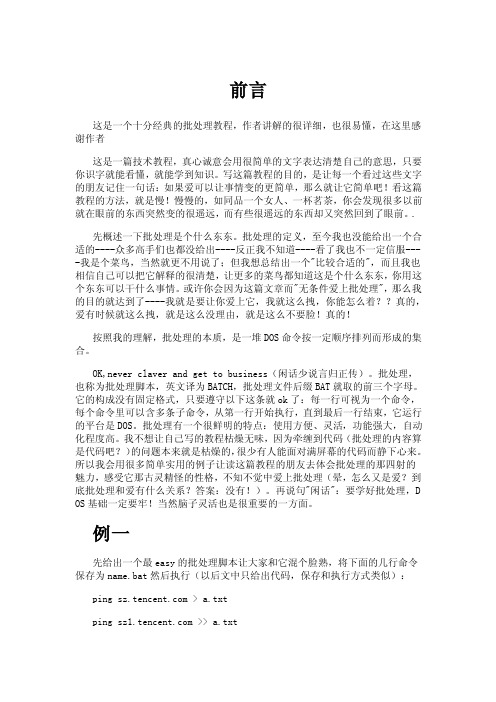
前言这是一个十分经典的批处理教程,作者讲解的很详细,也很易懂,在这里感谢作者这是一篇技术教程,真心诚意会用很简单的文字表达清楚自己的意思,只要你识字就能看懂,就能学到知识。
写这篇教程的目的,是让每一个看过这些文字的朋友记住一句话:如果爱可以让事情变的更简单,那么就让它简单吧!看这篇教程的方法,就是慢!慢慢的,如同品一个女人、一杯茗茶,你会发现很多以前就在眼前的东西突然变的很遥远,而有些很遥远的东西却又突然回到了眼前。
.先概述一下批处理是个什么东东。
批处理的定义,至今我也没能给出一个合适的----众多高手们也都没给出----反正我不知道----看了我也不一定信服----我是个菜鸟,当然就更不用说了;但我想总结出一个"比较合适的",而且我也相信自己可以把它解释的很清楚,让更多的菜鸟都知道这是个什么东东,你用这个东东可以干什么事情。
或许你会因为这篇文章而"无条件爱上批处理",那么我的目的就达到了----我就是要让你爱上它,我就这么拽,你能怎么着??真的,爱有时候就这么拽,就是这么没理由,就是这么不要脸!真的!按照我的理解,批处理的本质,是一堆DOS命令按一定顺序排列而形成的集合。
OK,never claver and get to business(闲话少说言归正传)。
批处理,也称为批处理脚本,英文译为BATCH,批处理文件后缀BAT就取的前三个字母。
它的构成没有固定格式,只要遵守以下这条就ok了:每一行可视为一个命令,每个命令里可以含多条子命令,从第一行开始执行,直到最后一行结束,它运行的平台是DOS。
批处理有一个很鲜明的特点:使用方便、灵活,功能强大,自动化程度高。
我不想让自己写的教程枯燥无味,因为牵缠到代码(批处理的内容算是代码吧?)的问题本来就是枯燥的,很少有人能面对满屏幕的代码而静下心来。
所以我会用很多简单实用的例子让读这篇教程的朋友去体会批处理的那四射的魅力,感受它那古灵精怪的性格,不知不觉中爱上批处理(晕,怎么又是爱?到底批处理和爱有什么关系?答案:没有!)。
批处理常用命令及用法大全

批处理常用命令及用法大全说明:本文来自网络,由youxi01整理阅读本文需要一定的dos基础概念,象:盘符、文件、目录(文件夹)、子目录、根目录、当前目录每个命令的完整说明请加/? 参数参考微软的帮助文档可以看到,在 /? 帮助里,"命令扩展名"一词会经常出现"命令扩展名"是指相对于win98的dos版本而言,每个命令新增的功能命令测试环境win2000proSP4win98的命令功能太少,就不作研究了注:如果对某一命令还不是很熟悉,可以在命令行窗口下输入:命令名/?的方式来获得帮助。
例如:对dir命令的应用不熟悉,可以在命令行窗口下输入:dir /?1 echo 和 @回显控制命令@ #关闭单行回显echo off #从下一行开始关闭回显@echo off #从本行开始关闭回显。
一般批处理第一行都是这个echo on #从下一行开始打开回显echo #显示当前是 echo off 状态还是 echo on 状态echo. #输出一个"回车换行",一般就是指空白行echo hello world #输出hello world"关闭回显"是指运行批处理文件时,不显示文件里的每条命令,只显示运行结果批处理开始和结束时,系统都会自动打开回显2 errorlevel程序返回码echo %errorlevel%每个命令运行结束,可以用这个命令行格式查看返回码用于判断刚才的命令是否执行成功默认值为0,一般命令执行出错会设 errorlevel 为13 dir显示目录中的文件和子目录列表dir #显示当前目录中的文件和子目录dir /a #显示当前目录中的文件和子目录,包括隐藏文件和系统文件dir c: /a:d #显示 C 盘当前目录中的目录dir c:\ /a:-d #显示 C 盘根目录中的文件dir d:\mp3 /b/p #逐屏显示 d:\mp3 目录里的文件,只显示文件名,不显示时间和大小dir *.exe /s显示当前目录和子目录里所有的.exe文件其中 * 是通配符,代表所有的文件名,还一个通配符 ? 代表一个任意字母或汉字如 c*.* 代表以 c 开头的所有文件?.exe 代表所有文件名是一个字母的.exe文件如果指定的目录或文件不存在,将返回 errorlevel 为1;每个文件夹的 dir 输出都会有2个子目录 . 和 ... 代表当前目录.. 代表当前目录的上级目录dir . #显示当前目录中的文件和子目录dir .. #显示当前目录的上级目录中的文件和子目录其它参数可参考 dir /?4 cd更改当前目录cd mp3 #进入当前目录中的mp3 目录cd .. #进入当前目录中的上级目录cd\ #进入根目录cd #显示当前目录cd /d d:\mp3 #可以同时更改盘符和目录cd "Documents and Settings"\All users文件名带空格,路径前需要加上引号!!如果更改到的目录不存在,则出错返回 errorlevel=15 md创建目录md abc #在当前目录里建立子目录 abcmd d:\a\b\c #如果 d:\a 不存在,将会自动创建6 rd删除目录rd abc #删除当前目录里的 abc 子目录,要求为空目录rd /s/q d:\temp #删除 d:\temp 文件夹及其子文件夹和文件,不需要按 Y 确认7 del删除文件del d:\test.txt #删除指定文件,不能是隐藏、系统、只读文件del *.*删除当前目录里的所有文件,不包括隐藏、系统、只读文件,要求按 Y 确认del /q/a/f d:\temp\*.*删除 d:\temp 文件夹里面的所有文件,包括隐藏、只读、系统文件,不包括子目录del /q/a/f/s d:\temp\*.*删除 d:\temp 及子文件夹里面的所有文件,包括隐藏、只读、系统文件,不包括子目录8 ren文件重命名ren 1.txt 2.bak #把 1.txt 更名为 2.bakren *.txt *.ini #把当前目录里所有.txt文件改成.ini文件ren d:\temp tmp #支持对文件夹的重命名9 cls清屏10 type显示文件内容type c:\boot.ini #显示指定文件的内容,程序文件一般会显示乱码type *.txt #显示当前目录里所有.txt文件的内容11 copy拷贝文件copy c:\test.txt d:\复制 c:\test.txt 文件到 d:\copy c:\test.txt d:\test.bak复制 c:\test.txt 文件到 d:\ ,并重命名为 test.bakcopy c:\*.*复制 c:\ 所有文件到当前目录,不包括隐藏文件和系统文件不指定目标路径,则默认目标路径为当前目录copy con test.txt从屏幕上等待输入,按 Ctrl+Z 结束输入,输入内容存为test.txt文件con代表屏幕,prn代表打印机,nul代表空设备copy 1.txt + 2.txt 3.txt合并 1.txt 和 2.txt 的内容,保存为 3.txt 文件如果不指定 3.txt ,则保存到 1.txtcopy test.txt +复制文件到自己,实际上是修改了文件日期12 title设置cmd窗口的标题title 新标题 #可以看到cmd窗口的标题栏变了13 ver显示系统版本14 label 和 vol设置卷标vol #显示卷标label #显示卷标,同时提示输入新卷标label c:system #设置C盘的卷标为 system15 pause暂停命令运行该命令时,将显示下面的消息:请按任意键继续 . . .一般用于看清楚屏幕上显示的内容16 rem 和 ::注释命令注释行不执行操作17 date 和 time日期和时间date #显示当前日期,并提示输入新日期,按"回车"略过输入date/t #只显示当前日期,不提示输入新日期time #显示当前时间,并提示输入新时间,按"回车"略过输入time/t #只显示当前时间,不提示输入新时间18 goto 和 :跳转命令:label #行首为:表示该行是标签行,标签行不执行操作goto label #跳转到指定的标签那一行19 find (外部命令)查找命令find "abc" c:\test.txt在 c:\test.txt 文件里查找含 abc 字符串的行如果找不到,将设 errorlevel 返回码为1find /i "abc" c:\test.txt查找含 abc 的行,忽略大小写find /c "abc" c:\test.txt显示含 abc 的行的行数20 more (外部命令)逐屏显示more c:\test.txt #逐屏显示 c:\test.txt 的文件内容21 tree显示目录结构tree d:\ #显示D盘的文件目录结构22 &顺序执行多条命令,而不管命令是否执行成功c: & cd\ & dir /w相当于把下面3行命令写到1行去了c:cd\dir /w23 &&顺序执行多条命令,当碰到执行出错的命令后将不执行后面的命令f: && cd\ && dir >c:\test.txt注意如果f盘不存在,那么后面2条命令将不会执行find "ok" c:\test.txt && echo 成功如果找到了"ok"字样,就显示"成功",找不到就不显示24 ||顺序执行多条命令,当碰到执行正确的命令后将不执行后面的命令find "ok" c:\test.txt || echo 不成功如果找不到"ok"字样,就显示"不成功",找到了就不显示25 |管道命令前一个命令的执行结果输出到后一个命令dir *.* /s/a | find /c ".exe"管道命令表示先执行 dir 命令,对其输出的结果执行后面的 find 命令该命令行结果:输出当前文件夹及所有子文件夹里的.exe文件的个数type c:\test.txt|more这个和 more c:\test.txt 的效果是一样的26 > 和 >>输出重定向命令> 清除文件中原有的内容后再写入>> 追加内容到文件末尾,而不会清除原有的内容主要将本来显示在屏幕上的内容输出到指定文件中指定文件如果不存在,则自动生成该文件echo hello world>c:\test.txt生成c:\test.txt文件,内容为hello world这个格式在批处理文件里用得很多,可以生成.reg .bat .vbs 等临时文件type c:\test.txt >prn屏幕上不显示文件内容,转向输出到打印机echo hello world>con在屏幕上显示hello world,实际上所有输出都是默认 >con 的copy c:\test.txt f: >nul拷贝文件,并且不显示"文件复制成功"的提示信息,但如果f盘不存在,还是会显示出错信息copy c:\test.txt f: >nul 2>nul不显示"文件复制成功"的提示信息,并且f盘不存在的话,也不显示错误提示信息echo ^^W ^> ^W>c:\test.txt生成的文件内容为 ^W > W^ 和 > 是控制命令,要把它们输出到文件,必须在前面加个 ^符号27 <从文件中获得输入信息,而不是从屏幕上一般用于 date time label 等需要等待输入的命令@echo offecho 2005-05-01>temp.txtdate <temp.txtdel temp.txt这样就可以不等待输入直接修改当前日期28 %0 %1 %2 %3 %4 %5 %6 %7 %8 %9 %*命令行传递给批处理的参数%0 批处理文件本身%1 第一个参数%9 第九个参数%* 从第一个参数开始的所有参数在C盘根目录新建test.bat,内容如下:@echo offecho %0echo %1echo %2echo %*运行cmd,输入 c:\test.bat "/a" /b /c /d可以看出每个参数的含意修改test.bat内容如下@echooffecho %1echo %~1echo %0echo %~f0echo %~d0echo %~p0 echo %~n0echo %~x0echo %~s0echo %~a0echo %~t0echo %~z0再运行cmd,输入c:\test.bat "/a" /b /c /d可以参照call/? 或for/? 看出每个参数的含意注意这里可以对文件进行日期比较和大小比较echo load "%%1" "%%2">c:\test.txt生成的文件内容为load "%1" "%2"批处理文件里,用这个格式把命令行参数输出到文件31 set设置变量引用变量可在变量名前后加 % ,即 %变量名%set #显示目前所有可用的变量,包括系统变量和自定义的变量echo %SystemDrive% #显示系统盘盘符。
批处理命令详解
批处理命令详解————————————————————————————————作者:————————————————————————————————日期:批处理命令详解1.Echo 命令打开回显或关闭请求回显功能,或显示消息。
如果没有任何参数,echo命令将显示当前回显设置。
语法ﻫecho [{on|off}] [message]Sample:echo off / echo hello worldﻫ在实际应用中我们会把这条命令和重定向符号(也称为管道符号,一般用> >> ^)结合来实现输入一些命令到特定格式的文件中.这将在以后的例子中体现出来。
ﻫﻫ2.@命令表示不显示@后面的命令,在入侵过程中(例如使用批处理来格式化敌人的硬盘)自然不能让对方看到你使用的命令啦。
Sample:@echo offﻫ@echo Now initializing the program,please wait a minite... @format X: /q/u/autoset (format 这个命令是不可以使用/y这个参数的,可喜的是微软留了个autoset这个参数给我们,效果和/y是一样的。
)ﻫ3.Goto 命令ﻫ指定跳转到标签,找到标签后,程序将处理从下一行开始的命令。
ﻫ语法:goto label (label是参数,指定所要转向的批处理程序中的行。
)ﻫSample:ﻫif {%1}=={} goto noparmsif {%2}=={} gotonoparms(如果这里的if、%1、%2你不明白的话,先跳过去,后面会有详细的解释。
)@Rem check parameters if null show usageﻫ:noparmsﻫecho Usage: monitor.bat Ser verIP PortNumbergotoendﻫ标签的名字可以随便起,但是最好是有意义的字母啦,字母前加个:用来表示这个字母是标签,goto命令就是根据这个:来寻找下一步跳到到那里。
批处理语法大全
批处理语法大全
批处理是一种简单的程序,主要用于在DOS和Windows环境中执行一系列命令。
以下是批处理的基本语法和常用命令:
1. 批处理文件是一个“.bat”或“.cmd”结尾的文本文件,这个文件的每一行都是一条DOS命令。
可以使用任何文本文件编辑工具创建和修改。
2. 批处理中,可以使用if和goto来控制流程,也可以使用for循环。
3. echo命令:用于在命令提示符窗口中输出信息。
可以使用“”符号来抑制输出的回显。
4. echo off:关闭回显,从下一行开始关闭回显。
5. title命令:设置cmd窗口的标题。
6. ver命令:显示系统版本。
7. pause命令:让当前进程暂停一下,并显示“请按任意键继续. . .”。
8. for命令:用于循环执行一系列命令。
这只是批处理语法的冰山一角,实际上批处理还有许多其他的语法和命令。
如果你想要深入学习批处理,可以查阅相关教程和资料。
批处理命令大全
批处理命令大全批处理命令大全.txt我自横刀向天笑,笑完我就去睡觉。
你的手机比话费还便宜。
路漫漫其修远兮,不如我们打的吧。
hh.exe ntcmds.chm::/for.htm后台运行,文件名为X.vbsset ws=wscript.createobject("wscript.shell")ws.run "adsf.bat /start",0net config server /autodisconnect:1编辑批处理命令 any.bat内容 net session /delete /y1. gpedit.msc-----组策略2. sndrec32-------录音机3. Nslookup-------IP地址侦测器4. explorer-------打开资源管理器5. logoff---------注销命令6. tsshutdn-------60秒倒计时关机命令7. lusrmgr.msc----本机用户和组8. services.msc---本地服务设置9. oobe/msoobe /a----检查XP是否激活10. notepad--------打开记事本11. cleanmgr-------垃圾整理12. net start messenger----开始信使服务13. compmgmt.msc---计算机管理14. net stop messenger-----停止信使服务15. conf-----------启动netmeeting16. dvdplay--------DVD播放器17. charmap--------启动字符映射表18. diskmgmt.msc---磁盘管理实用程序19. calc-----------启动计算器20. dfrg.msc-------磁盘碎片整理程序21. chkdsk.exe-----Chkdsk磁盘检查22. devmgmt.msc--- 设备管理器23. regsvr32 /u *.dll----停止dll文件运行24. drwtsn32------ 系统医生25. rononce -p ----15秒关机26. dxdiag---------检查DirectX信息27. regedt32-------注册表编辑器28. Msconfig.exe---系统配置实用程序29. rsop.msc-------组策略结果集30. mem.exe--------显示内存使用情况31. regedit.exe----注册表32. winchat--------XP自带局域网聊天33. progman--------程序管理器34. winmsd---------系统信息35. perfmon.msc----计算机性能监测程序36. winver---------检查Windows版本37. sfc /scannow-----扫描错误并复原38. taskmgr-----任务管理器(2000,xp,200339. winver---------检查Windows版本40. wmimgmt.msc----打开windows管理体系结构(WMI)41. wupdmgr--------windows更新程序42. wscript--------windows脚本宿主设置43. write----------写字板44. winmsd---------系统信息45. wiaacmgr-------扫描仪和照相机向导46. winchat--------XP自带局域网聊天47. mem.exe--------显示内存使用情况48. Msconfig.exe---系统配置实用程序49. mplayer2-------简易widnows media player50. mspaint--------画图板51. mstsc----------远程桌面连接52. mplayer2-------媒体播放机53. magnify--------放大镜实用程序54. mmc------------打开控制台55. mobsync--------同步命令56. dxdiag---------检查DirectX信息57. drwtsn32------ 系统医生58. devmgmt.msc--- 设备管理器59. dfrg.msc-------磁盘碎片整理程序60. diskmgmt.msc---磁盘管理实用程序61. dcomcnfg-------打开系统组件服务62. ddeshare-------打开DDE共享设置63. dvdplay--------DVD播放器64. net stop messenger-----停止信使服务65. net start messenger----开始信使服务66. notepad--------打开记事本67. nslookup-------网络管理的工具向导68. ntbackup-------系统备份和还原69. narrator-------屏幕“讲述人”70. ntmsmgr.msc----移动存储管理器71. ntmsoprq.msc---移动存储管理员操作请求72. netstat -an----(TC)命令检查接口73. syncapp--------创建一个公文包74. sysedit--------系统配置编辑器75. sigverif-------文件签名验证程序76. sndrec32-------录音机77. shrpubw--------创建共享文件夹78. secpol.msc-----本地安全策略79. syskey---------系统加密,一旦加密就不能解开,保护windows xp系统的双重密码80. services.msc---本地服务设置81. Sndvol32-------音量控制程序82. sfc.exe--------系统文件检查器83. sfc /scannow---windows文件保护84. tsshutdn-------60秒倒计时关机命令85. tourstart------xp简介(安装完成后出现的漫游xp程序)86. taskmgr--------任务管理器87. eventvwr-------事件查看器88. eudcedit-------造字程序89. explorer-------打开资源管理器90. packager-------对象包装程序91. perfmon.msc----计算机性能监测程序92. progman--------程序管理器93. regedit.exe----注册表94. rsop.msc-------组策略结果集95. regedt32-------注册表编辑器96. rononce -p ----15秒关机97. regsvr32 /u *.dll----停止dll文件运行98. regsvr32 /u zipfldr.dll------取消ZIP支持99. cmd.exe--------CMD命令提示符100. chkdsk.exe-----Chkdsk磁盘检查101. certmgr.msc----证书管理实用程序102. calc-----------启动计算器103. charmap--------启动字符映射表104. cliconfg-------SQL SERVER 客户端网络实用程序105. Clipbrd--------剪贴板查看器106. conf-----------启动netmeeting107. compmgmt.msc---计算机管理108. cleanmgr-------垃圾整理109. ciadv.msc------索引服务程序110. osk------------打开屏幕键盘111. odbcad32-------ODBC数据源管理器112. oobe/msoobe /a----检查XP是否激活113. lusrmgr.msc----本机用户和组114. logoff---------注销命令115. iexpress-------木马捆绑工具,系统自带116. Nslookup-------IP地址侦测器117. fsmgmt.msc-----共享文件夹管理器118. utilman--------辅助工具管理器119. explorer-------打开资源管理器[编辑本段]CMD命令操作详解net use ipipc$ " " /user:" " 建立IPC空链接net use ipipc$ "密码" /user:"用户名" 建立IPC非空链接net use h: ipc$ "密码" /user:"用户名" 直接登陆后映射对方C:到本地为H: net use h: ipc$ 登陆后映射对方C:到本地为H:net use ipipc$ /del 删除IPC链接net use h: /del 删除映射对方到本地的为H:的映射net user 用户名密码 /add 建立用户net user guest /active:yes 激活guest用户net user 查看有哪些用户net user 帐户名查看帐户的属性net localgroup administrators 用户名 /add 把“用户”添加到管理员中使其具有管理员权限net start 查看开启了哪些服务net start 服务名开启服务;(如:net start telnet, net start schedule) net stop 服务名停止某服务net time 目标ip 查看对方时间net time 目标ip /set 设置本地计算机时间与“目标IP”主机的时间同步,加上参数/yes可取消确认信息net view 查看本地局域网内开启了哪些共享net view ip 查看对方局域网内开启了哪些共享net config 显示系统网络设置net logoff 断开连接的共享net pause 服务名暂停某服务net send ip "文本信息" 向对方发信息net ver 局域网内正在使用的网络连接类型和信息net share 查看本地开启的共享net share ipc$ 开启ipc$共享net share ipc$ /del 删除ipc$共享net share c$ /del 删除C:共享net user guest 12345 用guest用户登陆后用将密码改为12345net password 密码更改系统登陆密码netstat -a 查看开启了哪些端口,常用netstat -annetstat -n 查看端口的网络连接情况,常用netstat -annetstat -v 查看正在进行的工作netstat -p 协议名例:netstat -p tcq/ip 查看某协议使用情况netstat -s 查看正在使用的所有协议使用情况nbtstat -A ip 对方136到139其中一个端口开了的话,就可查看对方最近登陆的用户名tracert -参数 ip(或计算机名) 跟踪路由(数据包),参数:“-w数字”用于设置超时间隔。
批处理常用命令大全
netstat -v 查看正在进行的工作
netstat -p 协议名 例:netstat -p tcq/ip 查看某协议使用情况(查看tcp/ip协议使用情况)
netstat -s 查看正在使用的所有协议使用情况
kill -F 进程名 加-F参数后强制结束某进程(为系统的附加工具,默认是没有安装的,在安装目录的Support/tools文件夹内)
del -F 文件名 加-F参数后就可删除只读文件,/AR、/AH、/AS、/AA分别表示删除只读、隐藏、系统、存档文件,/A-R、/A-H、/A-S、/A-A表示删除除只读、隐藏、系统、存档以外的文件。例如“DEL/AR *.*”表示删除当前目录下所有只读文件,“DEL/A-S *.*”表示删除当前目录下除系统文件以外的所有文件
path 路径\可执行文件的文件名 为可执行文件设置一个路径。
cmd 启动一个win2K命令解释窗口。参数:/eff、/en 关闭、开启命令扩展;更我详细说明见cmd /?
regedit /s 注册表文件名 导入注册表;参数/S指安静模式导入,无任何提示;
regedit /e 注册表文件名 导出注册表
ping -t -l 65550 ip 死亡之ping(发送大于64K的文件并一直ping就成了死亡之ping)
ipconfig (winipcfg) 用于windows NT及XP(windows 95 98)查看本地ip地址,ipconfig可用参数“/all”显示全部配置信息
tlist -t 以树行列表显示进程(为系统的附加工具,默认是没有安装的,在安装目录的Support/tools文件夹内)
- 1、下载文档前请自行甄别文档内容的完整性,平台不提供额外的编辑、内容补充、找答案等附加服务。
- 2、"仅部分预览"的文档,不可在线预览部分如存在完整性等问题,可反馈申请退款(可完整预览的文档不适用该条件!)。
- 3、如文档侵犯您的权益,请联系客服反馈,我们会尽快为您处理(人工客服工作时间:9:00-18:30)。
一:批处理文件批处理文件是扩展名为·bat或·cmd的文本文件,包含一条或多条命令,由DOS或Windows系统内嵌的命令解释器来解释运行。
批处理的本质,是一堆DOS命令按一定顺序排列而形成的集合。
二:常用命令:1.echo 和 @:@ #关闭单行回显echo off #从下一行开始关闭回显@echo off #从本行开始关闭回显,一般批处理第一行都是这个echo on #从下一行开始打开回显echo #显示当前是 echo off 状态还是 echo on 状态echo. #输出一个”回车换行”,空白行#(同echo, echo; echo+ echo[ echo] echo/ echo")2.errorlevelecho %errorlevel%每个命令运行结束,可以用这个命令行格式查看返回码默认值为0,一般命令执行出错会设 errorlevel 为1目录操作类命令:3.dir 显示磁盘目录命令dir #显示当前目录中的文件和子目录dir /a #显示当前目录中的文件和子目录,包括隐藏文件和系统文件dir c: /a:d #显示 C 盘当前目录中的目录dir c: /a:-d #显示 C 盘根目录中的文件dir c:" /b/p #/b只显示文件名,/p分页显示dir c:" /b/p #/w不显示详细信息dir *.exe /s #显示当前目录和子目录里所有的.exe文件4.以树形显示当前路径文件夹结构tree /f #显示每个文件夹中文件的名字。
建立子目录md d:"a"b"c #如果 d:"a 不存在,将会自动创建中级目录#如果命令扩展名被停用,则需要键入 mkdir "a"b"c 改变当前目录(进入)cd \ #进入根目录cd #显示当前目录cd /d d:\sdk #可以同时更改盘符和目录cd .. #返回上一级目录删除子目录命令rd abc #删除当前目录里的 abc 子目录,要求为空目录rd /s/q d:\temp #删除 d:"temp 文件夹及其子文件夹和文件/q安静模式磁盘操作类命令:磁盘格式化命令检查磁盘当前状态命令建立磁盘卷标命令显示磁盘卷标命令文件操作类命令:12.copy 文件复制命令copy c:\ d:\复制 c:\ 文件到 d:\ ,并重命名为copy con从屏幕上等待输入,按 Ctrl+Z 结束输入,输入内容存为文件con代表屏幕,prn代表打印机,nul代表空设备copy +合并和的内容,保存为文件如果不指定,则保存到copy +复制文件到自己,实际上是修改了文件日期13.xcopy 目录复制命令xcopy c:\ d:\14.ren 文件改名命令ren d:\temp tmp #支持对文件夹的重命名15.attrib 修改文件属性命令attrib filename #查看文件属性+ #设置属性- #清除属性r #只读文件a #存档文件s #系统文件H #隐藏文件/S #处理当前文件夹及其所有子文件夹中的匹配文件/D #处理文件夹16.type 显示文件内容type c:\ #显示指定文件的内容,程序文件一般会显示乱码type *.txt #显示当前目录里所有.txt文件的内容17.del 删除文件命令del d:\ #删除指定文件,不能是隐藏、系统、只读文件del /q/a/f d:"temp"*.* #删除 d:"temp 文件夹里面的所有文件包括隐藏、只读、系统文件,不包括子目录del /q/a/f/s d:"temp"*.* #删除 d:"temp 及子文件夹里面的所有文件包括隐藏、只读、系统文件,不包括子目录其他命令:18.CLS 清屏幕命令19.ver 查看系统版本号命令20.time,date 系统时钟日期设置/显示命令date #显示当前日期,并提示输入新日期,按""回车""略过输入date/t #只显示当前日期,不提示输入新日期time #显示当前时间,并提示输入新时间,按""回车""略过输入time/t #只显示当前时间,不提示输入新时间21.rem 和 :: 注释注释行不执行操作22.color 设置默认的控制台前景和背景颜色逻辑命令:23.goto 和 :跳转命令:label #行首为:表示该行是标签行,标签行不执行操作goto label #跳转到指定的标签那一行24.set 定义变量引用变量可在变量名前后加 % ,即 %变量名%set #显示目前所有可用的变量,包括系统变量和自定义的变量echo %SystemDrive% #显示系统盘盘符。
系统变量可以直接引用set p #显示所有以p开头的变量,有就设errorlevel=1set p=aa1bb1aa2bb2 #设置变量p,并赋值为 = 后面的字符串,即aa1bb1aa2bb2echo %p% #显示变量p代表的字符串,即aa1bb1aa2bb2echo %p:~6% #显示变量p中第6个字符以后的所有字符,即aa2bb2 echo %p:~6,3% #显示第6个字符以后的3个字符,即aa2echo %p:~0,3% #显示前3个字符,即aa1echo %p:~-2% #显示最后面的2个字符,即b2echo %p:~0,-2% #显示除了最后2个字符以外的其它字符,即aa1bb1aa2becho %p:aa=c% #用c替换变量p中所有的aa,即显示c1bb1c2bb2 echo %p:aa=% #将变量p中的所有aa字符串置换为空,即显示1bb12bb2echo %p:*bb=c% #第一个bb及其之前的所有字符被替换为c,即显示c1aa2bb2set p=%p:*bb=c% #设置变量p,赋值为 %p:*bb=c% ,即c1aa2bb2set /a p=39 #设置p为数值型变量,值为39set /a p=39/10 #支持运算符,有小数时用去尾法,去尾得3,p=3 set /a p=p/10 #用 /a 参数时,在 = 后面的变量可以不加%直接引用set /a p=”1&0″ #”与”运算,要加引号。
其它支持的运算符参见set/?set p= #取消p变量set /p p=请输入屏幕上显示”请输入”,并会将输入的字符串赋值给变量p注意这条可以用来取代choice 命令注意变量在 if 和 for 的复合语句里是一次性全部替换的,如@echo offset p=aaaif %p%==aaa (echo %p%set p=bbbecho %p%)结果将显示aaaaaa因为在读取 if 语句时已经将所有 %p% 替换为aaa这里的""替换"",在 /? 帮助里就是指""扩充""、""环境变量扩充""可以启用”延缓环境变量扩充”,用 ! 来引用变量,即 !变量名!@echo offSETLOCAL ENABLEDELAYEDEXPANSIONset p=aaaif %p%==aaa (echo %p%set p=bbbecho !p!)ENDLOCAL结果将显示aaabbb还有几个动态变量,运行 set 看不到%CD% #代表当前目录的字符串%DATE% #当前日期%TIME% #当前时间%RANDOM% #随机整数,介于0~32767%ERRORLEVEL% #当前 ERRORLEVEL 值%CMDEXTVERSION% #当前命令处理器扩展名版本号%CMDCMDLINE% #调用命令处理器的原始命令行可以用echo命令查看每个变量值,如 echo %time%注意 %time% 精确到毫秒,在批处理需要延时处理时可以用到[变量大全]系统变量:系统将其根据事先定义的条件自动赋值,也就是系统已经给他们定义了值,不需要我们来给他赋值,我们只需要调用。
%ALLUSERSPROFILE% 本地返回“所有用户”配置文件的位置。
%APPDATA%本地返回默认情况下应用程序存储数据的位置。
%CD% 本地返回当前目录字符串。
%CMDCMDLINE% 本地返回用来启动当前的的准确命令行。
%CMDEXTVERSION% 系统返回当前的“命令处理程序扩展”的版本号。
%COMPUTERNAME%系统返回计算机的名称。
%COMSPEC%系统返回命令行解释器可执行程序的准确路径。
%DATE% 系统返回当前日期。
使用与date /t 命令相同的格式。
由生成。
%ERRORLEVEL% 系统返回上一条命令的错误代码。
通常用非零值表示错误。
%HOMEDRIVE%系统返回连接到用户主目录的本地工作站驱动器号。
基于主目录值而设置。
用户主目录是在“本地用户和组”中指定的。
%HOMEPATH% 系统返回用户主目录的完整路径。
基于主目录值而设置。
用户主目录是在“本地用户和组”中指定的。
%HOMESHARE% 系统返回用户的共享主目录的网络路径。
基于主目录值而设置。
用户主目录是在“本地用户和组”中指定的。
%LOGONSERVER% 本地返回验证当前登录会话的域控制器的名称。
%NUMBER_OF_PROCESSORS%系统指定安装在计算机上的处理器的数目。
%OS% 系统返回操作系统名称。
Windows 2000 显示其操作系统为Windows_NT。
%PATH%系统指定可执行文件的搜索路径。
%PATHEXT% 系统返回操作系统认为可执行的文件扩展名的列表。
%PROCESSOR_ARCHITECTURE%系统返回处理器的芯片体系结构。
%PROCESSOR_IDENTFIER%系统返回处理器说明。
%PROCESSOR_LEVEL%系统返回计算机上安装的处理器的型号。
%PROCESSOR_REVISION%系统返回处理器的版本号。
%PROMPT%本地返回当前解释程序的命令提示符设置。
由生成。
%RANDOM% 系统返回0 到32767 之间的任意十进制数字。
由生成。
%SYSTEMDRIVE%系统返回包含Windows server operating system 根目录(即系统根目录)的驱动器。
%SYSTEMROOT% 系统返回Windows server operating system 根目录的位置。
%TEMP%和%TMP%系统和用户返回对当前登录用户可用的应用程序所使用的默认临时目录。
